记得80年代以前的照片都是黑白照片,也许你会有把它变成彩照的想法,做出来让你的父辈们欣赏你的杰作,那么ps黑白照片如何变彩色呢?
1、如下图所示,首先用PS打开一张图片。

ps黑白照片如何变彩色
2、接着新建一个图层,将图层混合模式改为“颜色”,如下图所示。
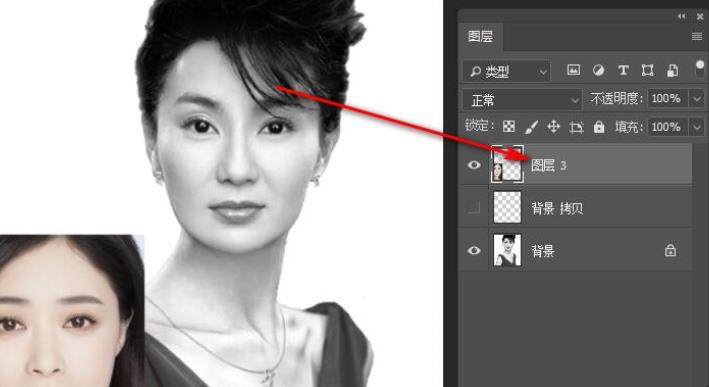
ps黑白照片如何变彩色
3、如下图,接着用颜色吸管工具提取人物脸部的皮肤颜色。
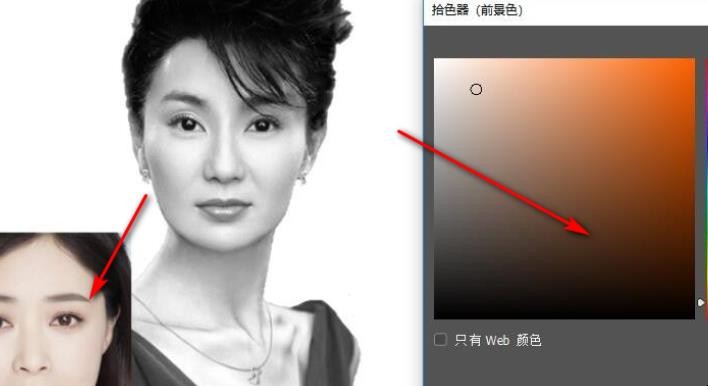
ps黑白照片如何变彩色
4、接着选择画笔工具,如下图,将不透明度设为:40%左右,在人物皮肤部分涂抹上色。

ps黑白照片如何变彩色
5、脸部的其他部分和上图一样操作。
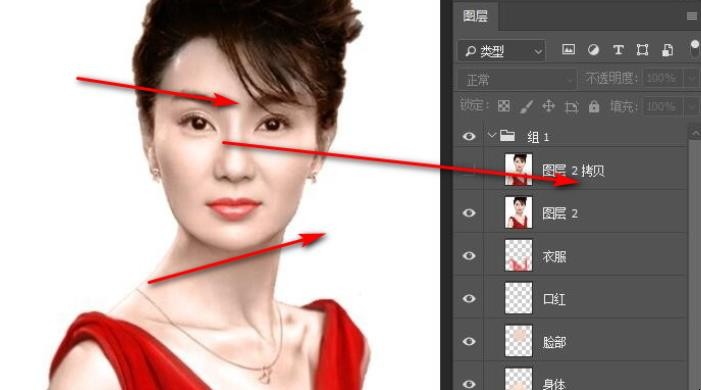
ps黑白照片如何变彩色
6、在选择菜单中选择“高斯模糊”,如下图,设定为1.2像素。
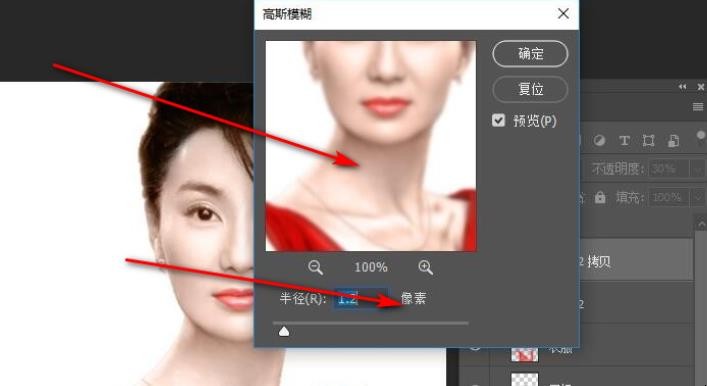
ps黑白照片如何变彩色
7、设定完成如下图。

ps黑白照片如何变彩色
关于ps黑白照片如何变彩色的相关内容就介绍到这里了。
记得80年代以前的照片都是黑白照片,也许你会有把它变成彩照的想法,做出来让你的父辈们欣赏你的杰作,那么ps黑白照片如何变彩色呢?
1、如下图所示,首先用PS打开一张图片。

2、接着新建一个图层,将图层混合模式改为“颜色”,如下图所示。
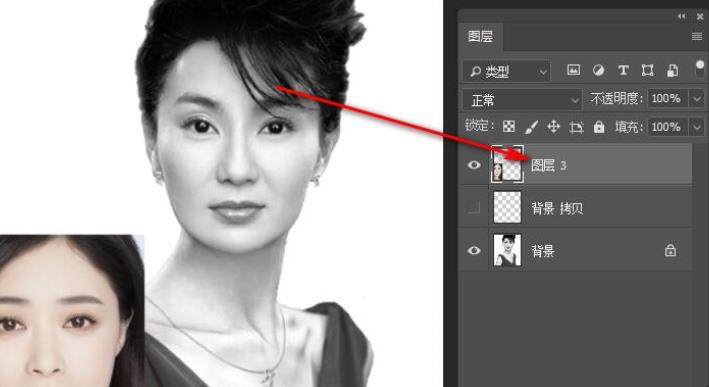
3、如下图,接着用颜色吸管工具提取人物脸部的皮肤颜色。
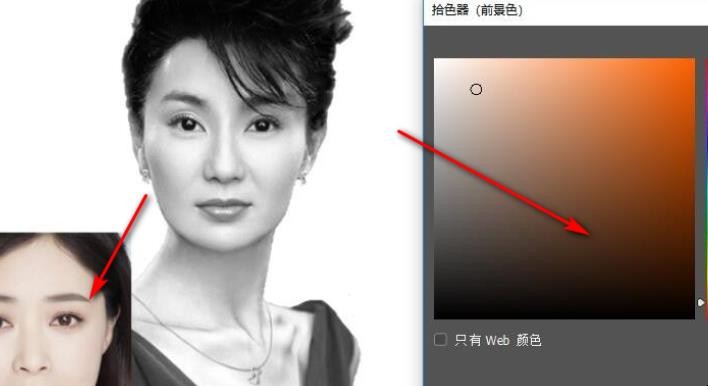
4、接着选择画笔工具,如下图,将不透明度设为:40%左右,在人物皮肤部分涂抹上色。

5、脸部的其他部分和上图一样操作。
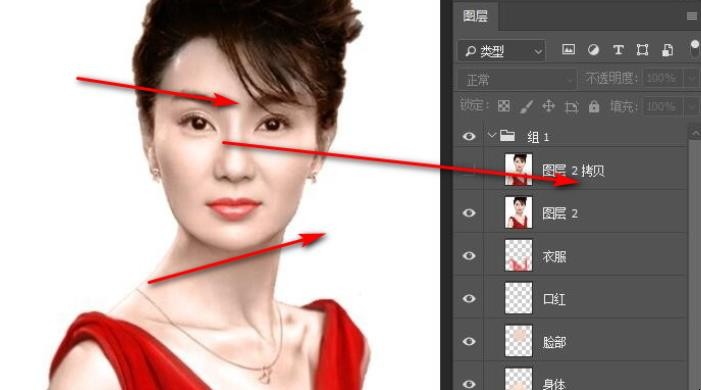
6、在选择菜单中选择“高斯模糊”,如下图,设定为1.2像素。
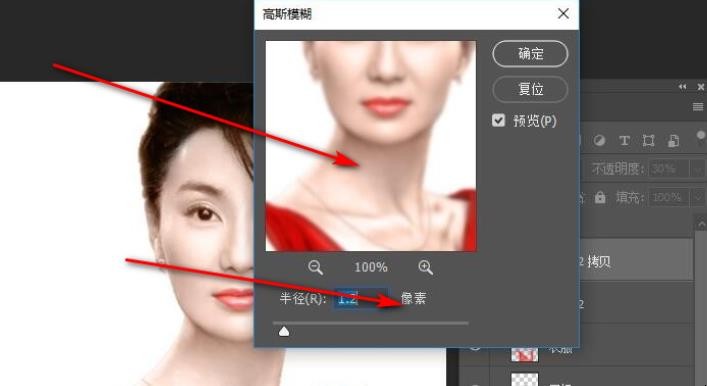
7、设定完成如下图。

关于ps黑白照片如何变彩色的相关内容就介绍到这里了。
猜你喜欢
点击排行



-

我国风筝有几年的历史
风筝不但是孩子们的宠物,也深受成年人的喜爱,那么我国风筝有几年的历史?下面一起来了解。我国风筝有几年的历史 1、风筝距今已有2400多年。2、风筝为中国人发明,相传墨翟以木头制成木鸟,研制三年而成,是人类最早的风筝起源,后来鲁班用竹子,改进墨翟的风筝材质,更而演进成为今日多线风筝。传《红楼梦》作者曹雪芹也是一位风筝制作大师。3、风筝真正的起源,现在已无法证明。有些民俗学家认为,古人发明风筝主要是为...
-

分解因式的方式与办法 怎么分解因式有什么要领
1、提取公因式法:最基本也是最简单地方法,将多项式中每个单项式都含有的相同的字母提取出来,变成相乘的形式。2、平方差法:如果两项相减且每一项都是平方项,那么就可以通过平方差公式进行分解。3、完全平方法:如果多项式含有三项,且满足完全平方的形式,就可以通过完全平方公式进行分解了。4、十字相乘法:最经典的方法,也是最常用的,分解其中的两项,通过十字相乘再相加,如果和第三项相等,就可以分解因式了。5、分...
-

关于元旦的故事 元旦的传说
1、据传说中国的元旦起于三皇五帝之一的颛顼,距今已有5000多年的历史。传说在4000多年前远古的尧、舜盛世之时,尧在位时勤政于民为百姓办了很多好事,很受广大百姓爱戴,但因其子无才不太成器,他没把“部落联盟”的首领位传给自己的儿子,而是传给了品德才能兼备的舜。尧对舜说:“你今后一定要把帝位传交好待我死后也可安心瞑目了。”2、后来舜把帝位传给了治洪水有功的禹,禹亦像舜那样亲民爱民为百姓做了很多好事,...
-
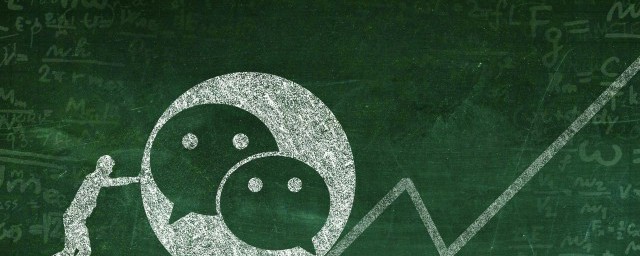
微信好友有上限吗 微信介绍
1、有上限的,微信好友上限是5000人,其包含个人好友+关注的公众账号+所在的群的好友数量,对于微信公众账号则没有好友人数限制。2、微信(WeChat)是腾讯公司于2011年1月21日推出的一个为智能终端提供即时通讯服务的免费应用程序,微信支持跨通信运营商、跨操作系统平台通过网络快速发送免费(需消耗少量网络流量)语音短信、视频、图片和文字,同时,也可以使用通过共享流媒体内容的资料和基于位置的社交插...
-

红烧带鱼的做法最正宗的做法 红烧带鱼怎么做
1、材料:带鱼3条,猪油适量,料酒少许,姜1块,八角2颗,大葱半棵,盐少许,白糖1小勺,酱油少许,老抽少许,面粉2小勺,醋少许。2、带鱼清洗干净,去头尾腮鳍,剪成一样长的段。3、每一面都拉4-5道花刀,便于入味,撒少许盐、料酒、姜丝,用手轻轻翻拌5分钟,可去除鱼腥味。4、将腌鱼的汤汁倒干净,鱼块码放在盘子里晒到表面干,中途可翻面一次。5、趁着鱼段还有一点点微湿,撒一把普通的面粉在鱼表面,鱼皮能有薄...
